Linux基础——VMware Workstation和CentOS的安装
4.VM和Linux系统(CentOS)的安装
4.1 安装前划分
学习Linux需要一个环境,我们需要创建一个虚拟机,然后再虚拟机上安装一个Centos系统来学习。
1)先安装 virtual machine,vm
2)再安装Linux(CentOS )
3)原理示意图
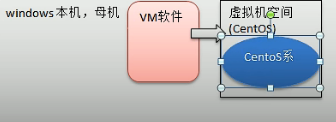
安装步骤:
1.安装vm软件
2.通过vm软件来创建一个虚拟机控件
3.通过vm软件在创建好的空间上,安装我们的CentOS系统
4.使用CentOS
4.2 CentOS安装地址
CentOS下载地址:
4.3 VM安装步骤
-
去BIOS里修改设置开启虚拟化设备支持(f2,f10)
-
安装虚拟机软件
可以选择更改路径

取消勾选,然后直接下一步,安装即可


输入许可证:
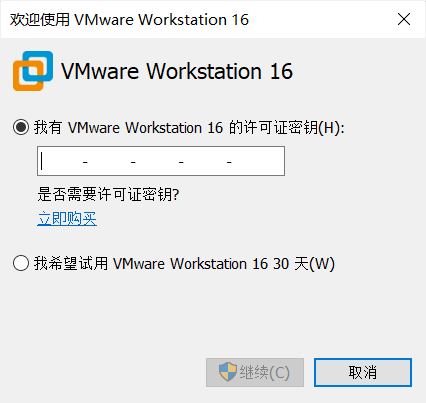
ZF3R0-FHED2-M80TY-8QYGC-NPKYF (这个可以,已试)
YF390-0HF8P-M81RQ-2DXQE-M2UT6
ZF71R-DMX85-08DQY-8YMNC-PPHV8
4.4 CentOS的安装
- 创建虚拟机
- 开始安装系统(CentOS6.8)
4.4.1 创建虚拟机
创建虚拟机
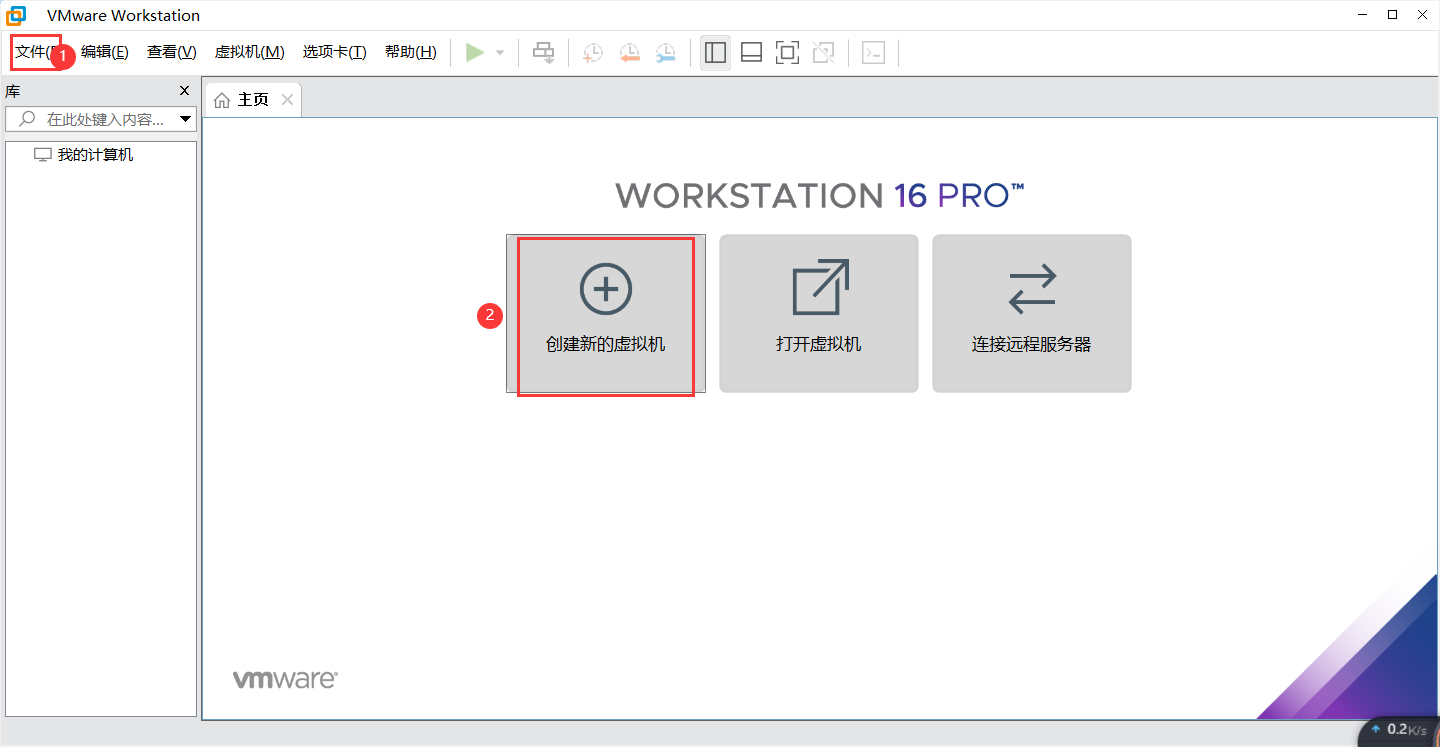
选择典型
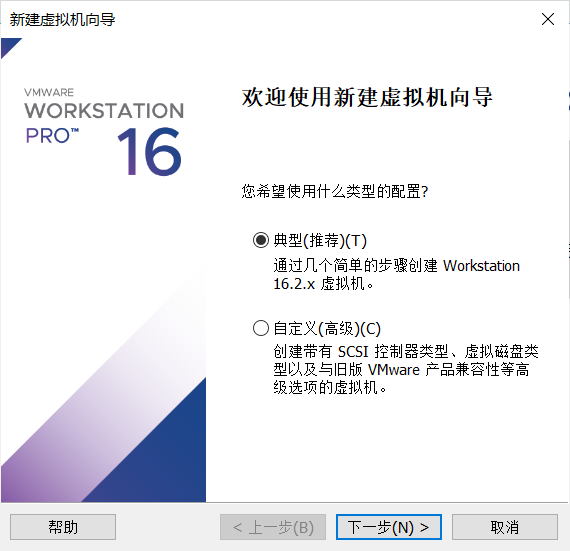
这里我们选择稍后安装操作系统
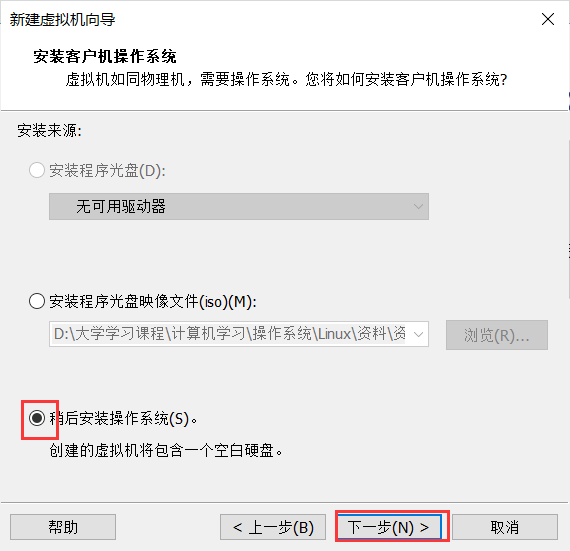
选择即将安装的操作系统类型,然后选择操作系统的版本

修改虚拟机名称和路径,下一步

这两项都是默认选项,直接下一步
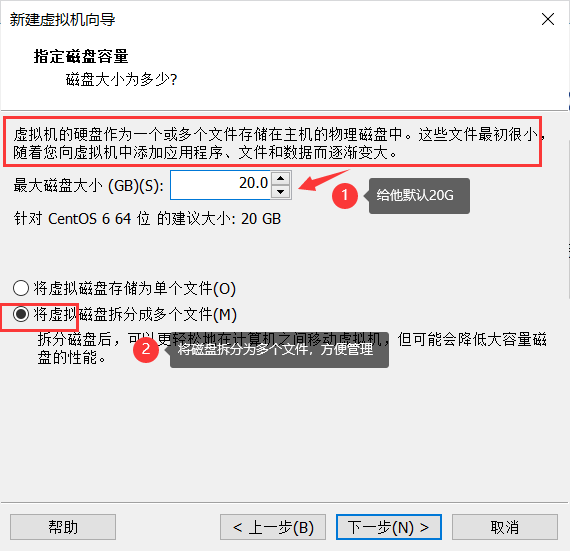
无需修改,完成。后面我们再对其进行修改

最后的结果是这样的,但是这只是个空的虚拟机,接下来我们还需对其进行编辑设置
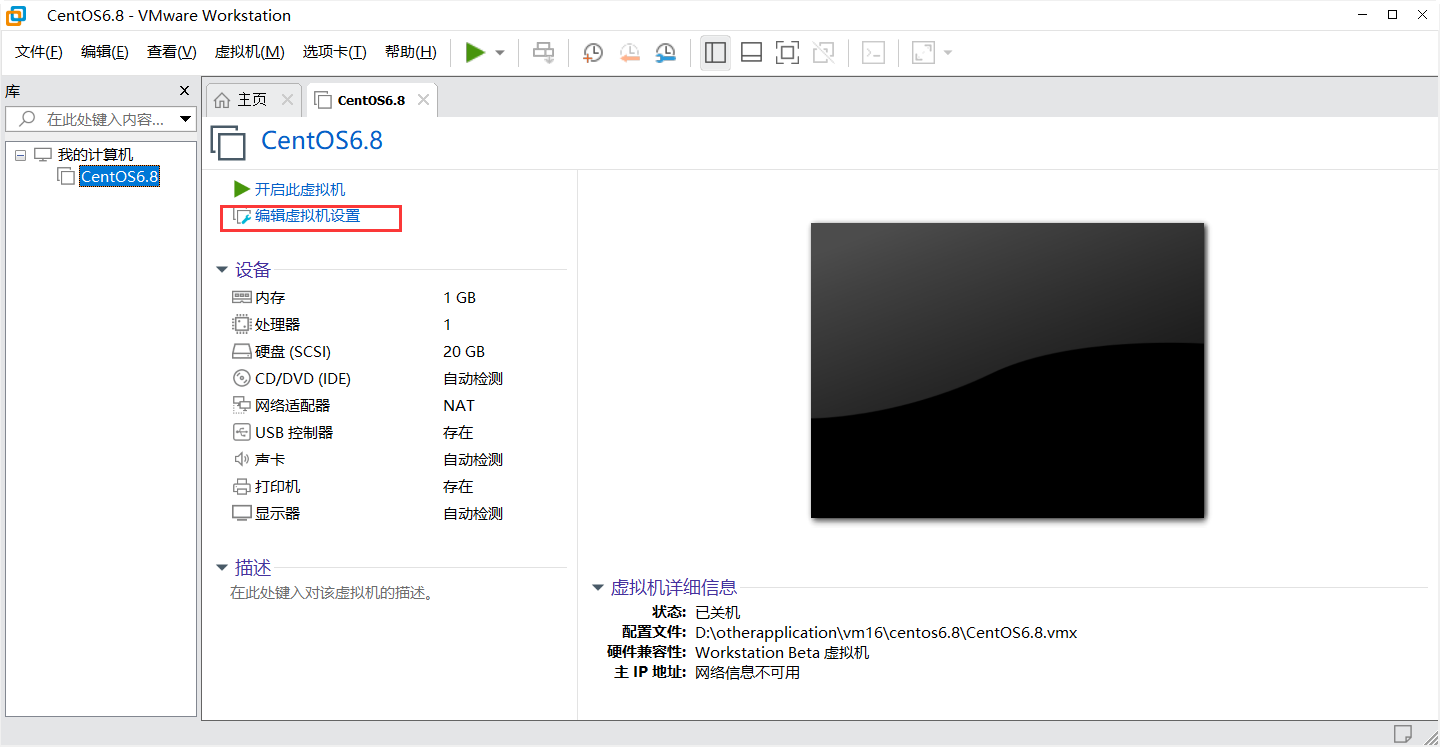
4.4.2 虚拟机的配置
内存给2G
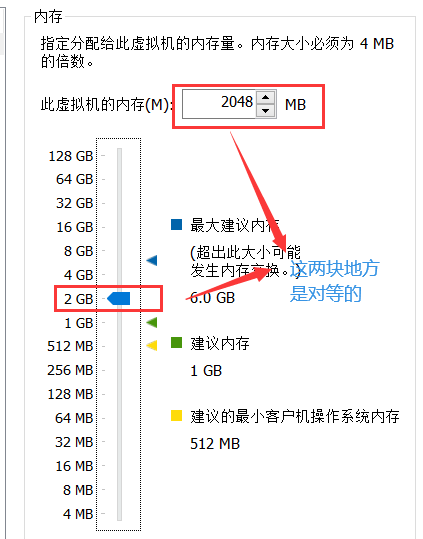
处理器这里选 2, 2
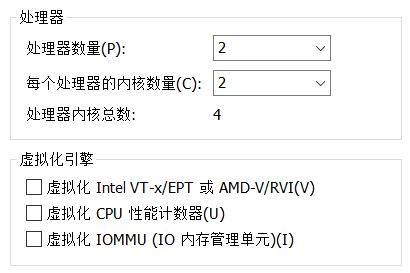
还有一个就是网络配置(网络适配器)
难点:虚拟机网络连接的三种形式
桥联:
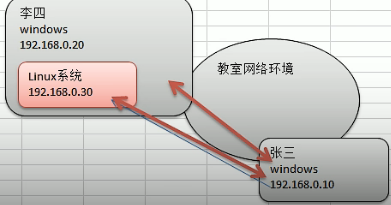
NAT:

桥接模式:Linux可以和其他的系统通信。但是可能造成ip冲突
NAT模式: 网络地址转换方式;linux可以访问外网,不会造成ip冲突
仅主机模式:你的linux是一个独立的主机,不能访问外网
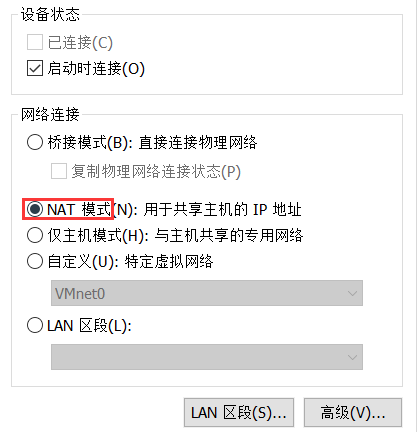
其他的设置默认即可。
然后确定,所设置的虚拟机配置如下:
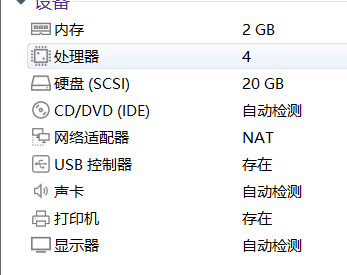
4.4.3 CentOS的安装配置
再次点击编辑虚拟机设置
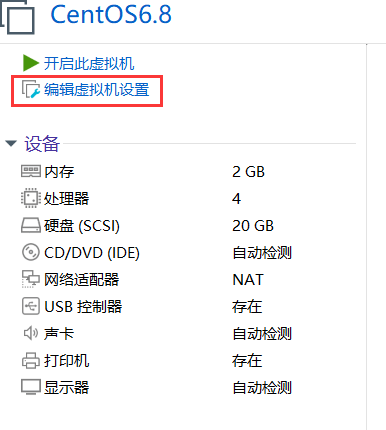
点击CD/DVD选项,启动时连接。选择使用ISO镜像文件,选中已经下载好的CentOS镜像文件即可
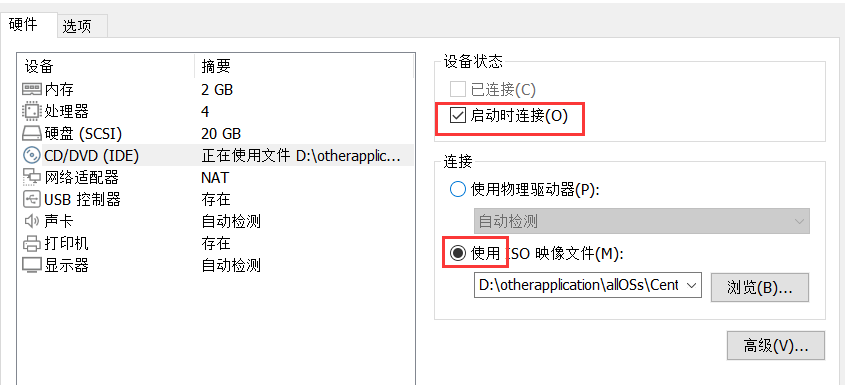
一定要选择启动时连接,否则会出现Operation System not found
最后点击确认即可。
启动虚拟机:(Ctrl+Alt可以将鼠标从虚拟机中释放)
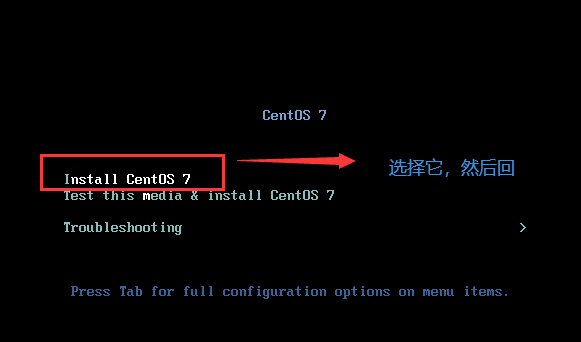
这里建议用中文,如果你外语很好那另说

定制化内容,按序号顺序进行点击

-
调整时间
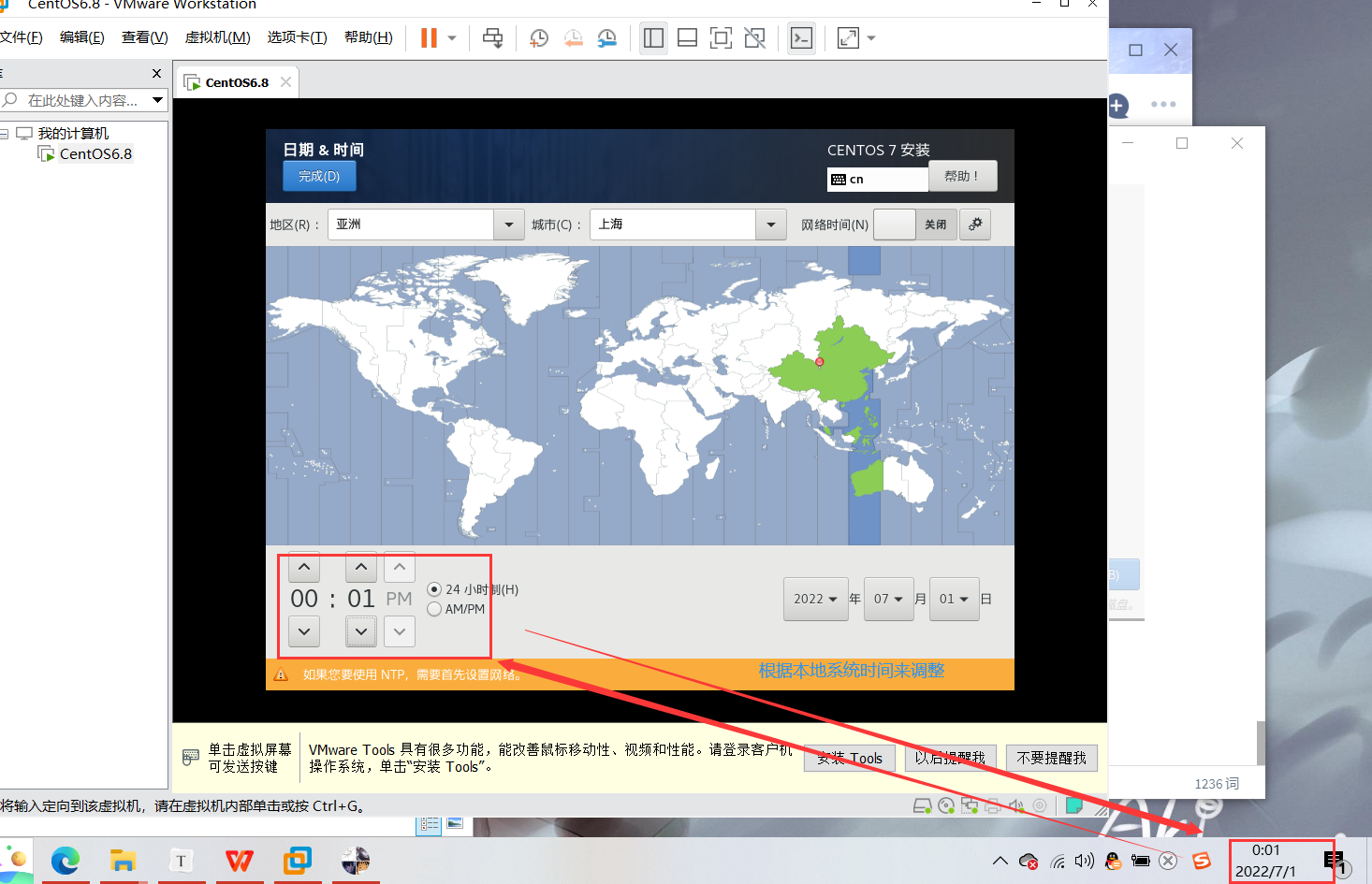
-
安装 GHOME(图形化界面的方式)注意图上标注的点击顺序
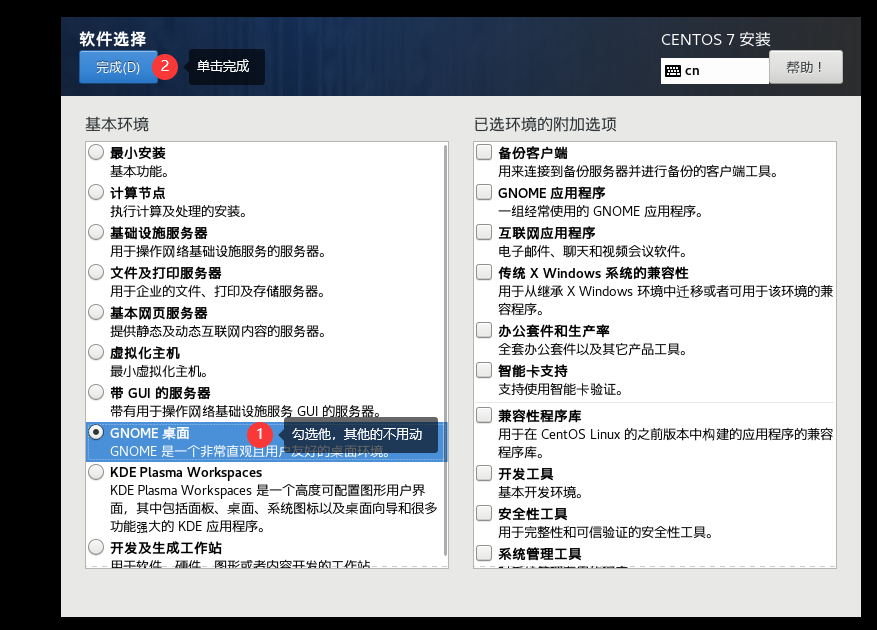
-
配置磁盘分区(根据自己的需求来配置)
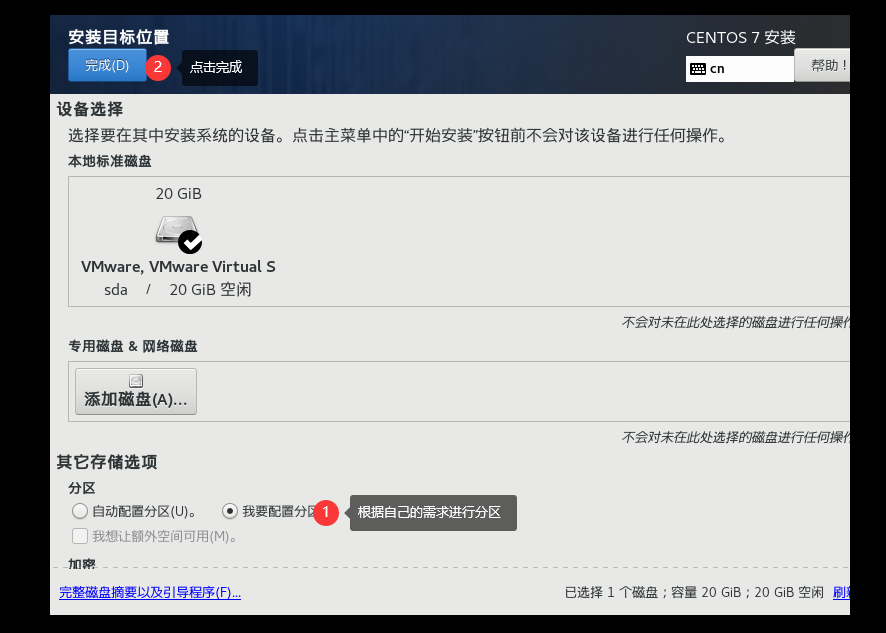
手动添加分区
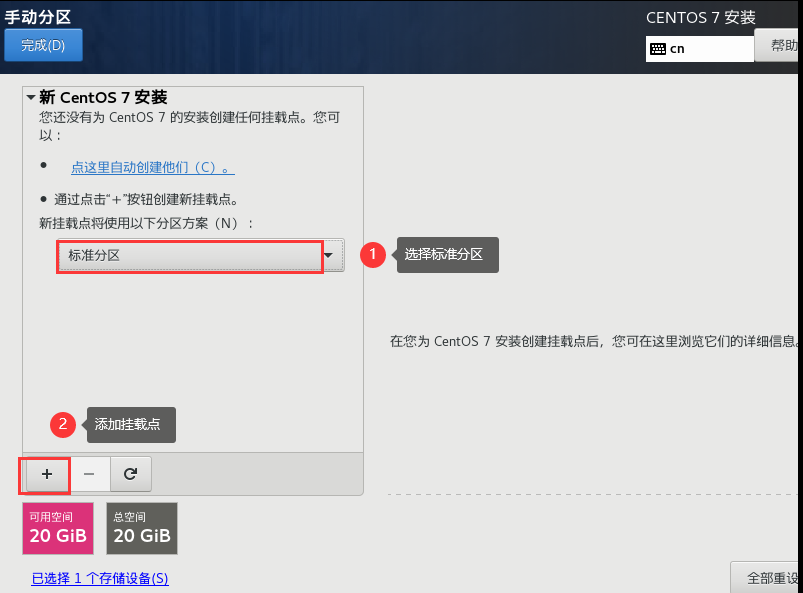
-
添加 boot 区 给上 400MB 容量后点击添加挂载点

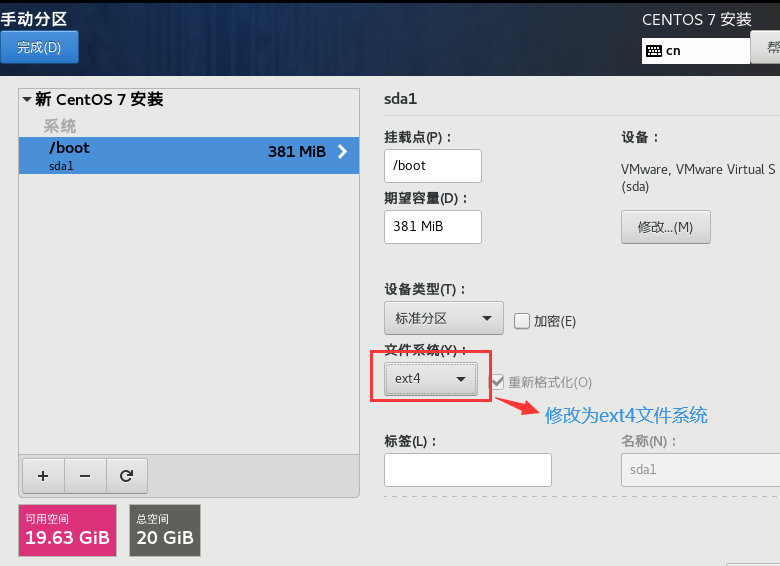
-
添加 swap 交换分区

-
根目录作为存储使用,将剩下的空间都给他(20G-2G-400MB)

这里只要你输入的数值超过了剩下内存,他默认把剩下内存分配给这个挂载点
/
点击完成

-
分区配置完毕,点击接受更改
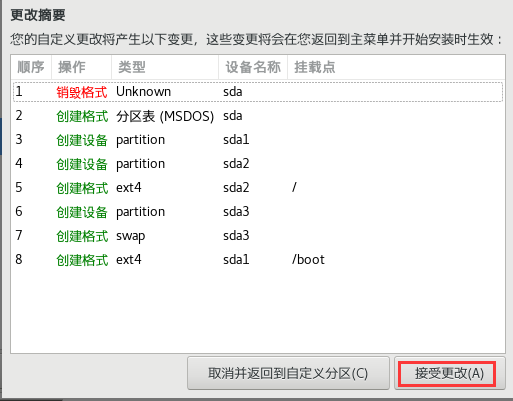
-
-
关闭 kdump 本身虚拟机内存就不够,他会吃掉一部分内存,我们尽量省一点
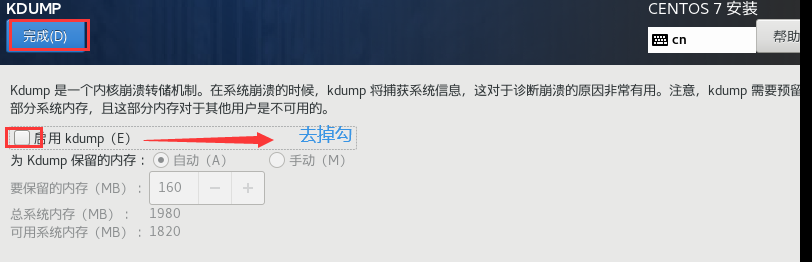
-
修改主机名

-
是否打开安全协议(开启与否都可以)
-
开始安装



 浙公网安备 33010602011771号
浙公网安备 33010602011771号